så här tar du bort lager och andra Apple-appar i iOS 10
om du vill skära ner på de appar du inte använder för att hålla din iPhone organiserad har Apple en lösning för dig: i iOS 10 kan du enkelt ta bort oönskade förinstallerade appar. Här är hur.
- vilket lager Apple-appar kan jag ta bort från min iPhone och iPad?
- så här tar du bort en förinstallerad Apple-app
- så här installerar du om en borttagen Apple-app
vilka förinstallerade Apple-appar kan jag ta bort från min iPhone och iPad?
- kalkylator
- Kalender
- kompass
- kontakter (endast iPhone, kontaktinformation behålls i telefonappen)
- FaceTime
- Hitta mina vänner
- hem
- iBooks
- iCloud Drive
- iTunes Store
- kartor
- musik (om den tas bort kan du inte använda den med Carplay)
- nyheter
- anteckningar
- podcasts
- påminnelser
- lager
- tips
- Videor
- röstmemon
- watch app (du måste ta bort parkoppling din Apple Watch innan du tar bort den)
- väder
så här tar du bort en förinstallerad Apple-app
att ta bort en förinstallerad Apple-app är lika enkelt som att ta bort någon annan app på startskärmen. Här är hur.
- öppna en mapp eller leta reda på en Apple-app som du vill ta bort.
- tryck lätt på appikonen tills den börjar dansa.
- tryck på den lilla X-ikonen som visas längst upp till vänster.
-
Tryck På Ta Bort.
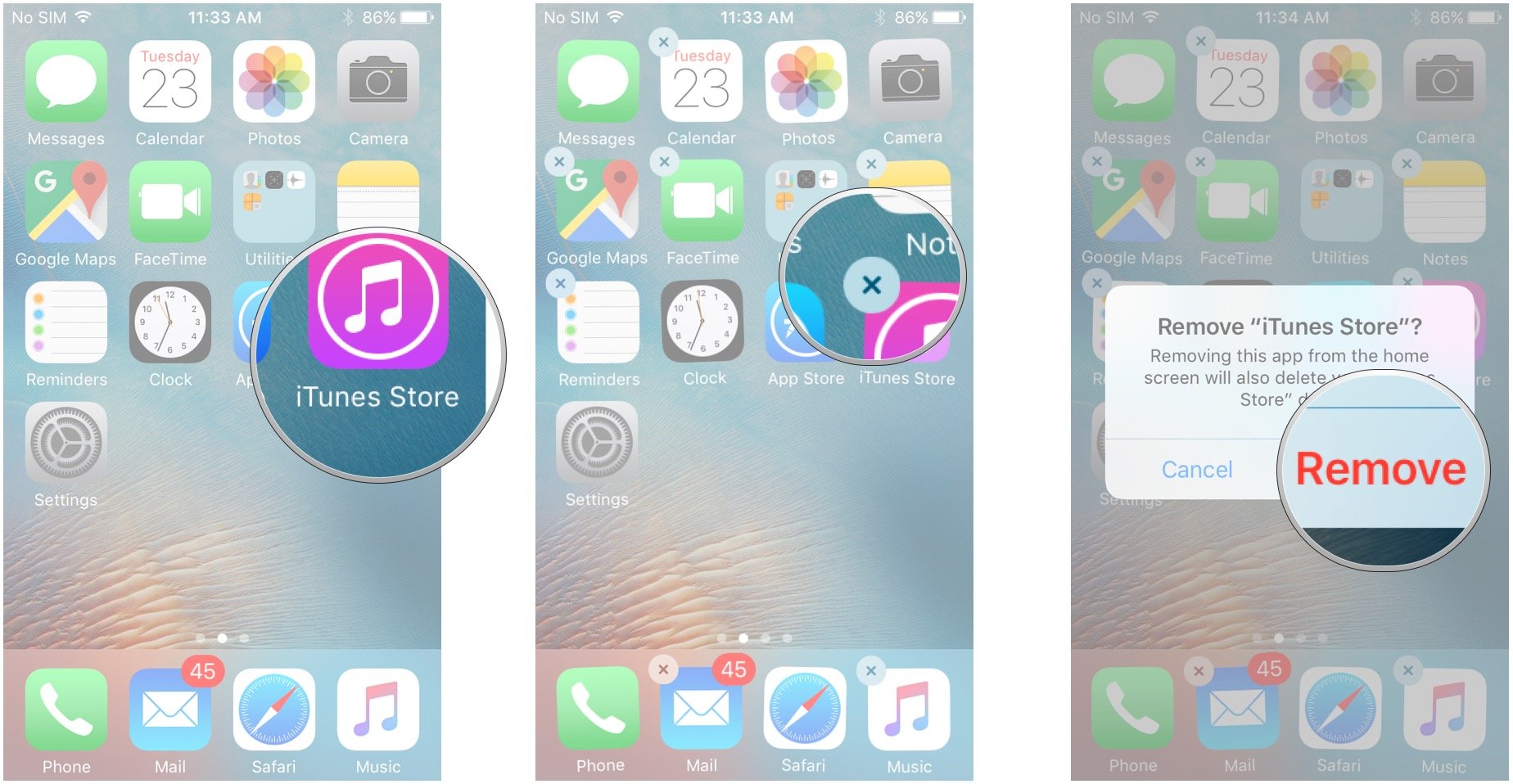
när du har tagit bort appen försvinner dess ikon från mappen eller startskärmen.
en anteckning om att ta bort förinstallerade appar: gör inte detta om du behöver frigöra lite lagringsutrymme på din iPhone eller iPad. Eftersom lagerappar är en del av systempaketet — några av dem är djupt integrerade med Siri, faktiskt — när du tar bort dem tas de inte bort — de döljs bara från startskärmen. (Det är mycket lik växeln för Apples iCloud Drive-app i iOS 9.)
hur du installerar om en dold Apple-app
- Starta App Store från startskärmen.
- tryck på fliken Sök på den nedre delen av skärmen.
- ange namnet på appen i sökfältet. Om det inte fungerar kan du också söka efter Apple och sedan välja utvecklarens sida för att se en lista över alla förinstallerade appar.
- tryck på sök i det nedre högra hörnet.
-
tryck på knappen Hämta bredvid resultatet från Apple. Det ser ut som ett moln med en nedåtpil inuti den.
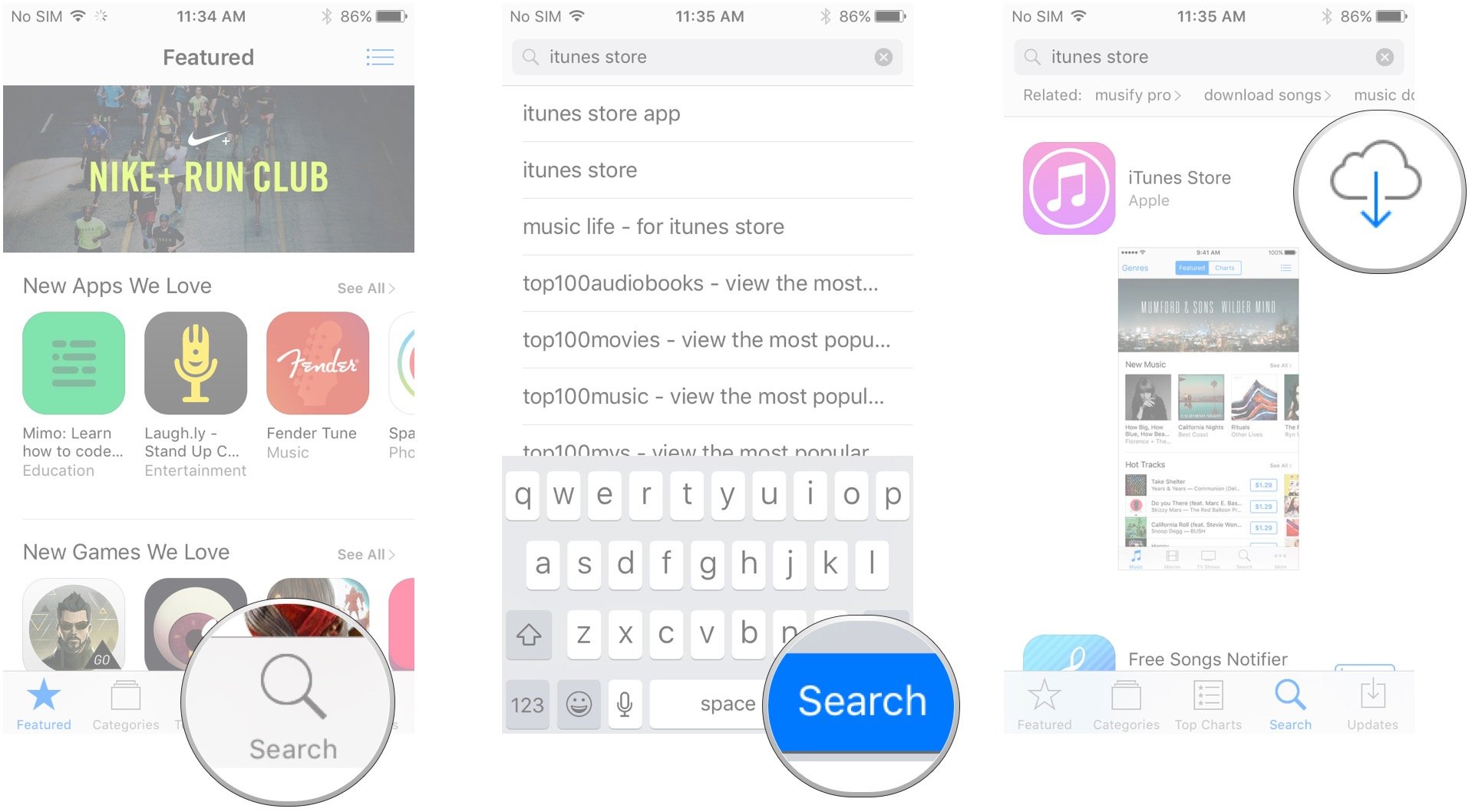
det är det! Just nu är det lite svårt att hitta Apples förstapartsappar genom sökning, men det borde bli lättare efter att iOS 10 har släppts till allmänheten. Sålänge, söka efter en välkänd Apple app som Apple Store app och få företagets listor genom det är det enklaste sättet.




